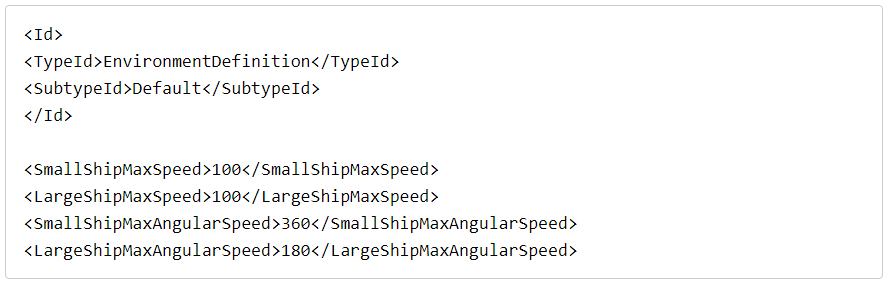На чтение 3 мин Просмотров 4.2к. Опубликовано 08.09.2019
Этот гайд расскажет о том, как изменить максимальные скорости, разрешенные для всего подвижного. Например, роверы, корабли, игроки, падение груза и т.д.
Содержание
- Изменение максимальной скорости корабля или игрока
- Если вы не уверены, как получить доступ к файлам игры
- Если вы уже знаете, как получить доступ к файлам
- Примечания
Изменение максимальной скорости корабля или игрока
Если вы не уверены, как получить доступ к файлам игры
- Пропустите это, если вы уже имеете доступ к файлам
- Зайдите в библиотеку Steam
- Щелкните правой кнопкой мыши на Space Engineers
- Нажмите свойства
- Нажмите на вкладку «Локальные файлы» в верхней части окна
- Нажмите «Обзор локальных файлов»
Если вы уже знаете, как получить доступ к файлам
После того, как вы открыли Space Engineers в приложениях Steam:
- Во-первых, откройте папку «Содержимое», а затем папку «Данные» и, наконец, прокрутите вниз до файла «Environment.sbc». Это нужный вам файл. Вы можете использовать Блокнот или любой другой текстовый редактор.
- Во-вторых, выберите путь к файлу, который будут иметь ваши диски и установки. Если вы не указали другой путь установки, то по сути они будут выглядеть практически одинаково. SteamLibrarysteamappscommonSpaceEngineers
- Добавьте «ContentDataEnvironment.sbc» в конец URL файла. Вы можете открыть любой текстовый редактор. Windows предлагает Блокнот, который неплохо работает.
- Осталось только изменить SmallShipMaxSpeed и LargeShipMaxSpeed.
Вот что находится в самом верху файлов. Некоторые из ссылок WWWC (W3C) были удалены, чтобы упростить поиск текста, к которому вы будете обращаться.
- И последнее, но не менее важное: открыв файл, вы сможете легко найти необходимый текст, как показано ниже.
<?xml version=»1.0″?>
<Definitions xmlns:xsi=»»>
<Definition xsi:type=»EnvironmentDefinition»>
<Id>
<TypeId>EnvironmentDefinition</TypeId>
<SubtypeId>Default</SubtypeId>
</Id>
<SmallShipMaxSpeed>100</SmallShipMaxSpeed>
<LargeShipMaxSpeed>100</LargeShipMaxSpeed>
<SmallShipMaxAngularSpeed>360</SmallShipMaxAngularSpeed>
<LargeShipMaxAngularSpeed>180</LargeShipMaxAngularSpeed>
Примечания
Прежде чем идти дальше, необходимо уточнить, что падающие грузы скорее всего будут уничтожены, поскольку парашюты разворачиваются на заданной высоте. Если двигаться слишком быстро, они не остановят груз вовремя. Остерегайтесь тех, кто летит от вас, они могут очень быстро ускориться. (Водородные двигатели являются самыми мощными в игре).
Малая скорость корабля включает в себя небольшие сетки и скорость реактивного ранца игрока. Карго дропы – это также небольшие корабли.
Большая скорость включает в себя все то, что является большой сеткой.
Неважно, есть ли у него колеса, двигатель, или все вместе. Независимо от размера сетки, корабль сделан с учетом ограничения скорости.
Следует понимать, что ограничение в 100 м/с сделано с целью обеспечения более плавной работы. У Space Engineers могут возникнуть трудности с вычислением значений на более высоких скоростях, чем предполагалось. Простыми словами, остерегайтесь замедления и более низкой частоты кадров при достижении высоких значений. Это не повредит игре или системе, но ожидайте возможного падения fps (например, при 20 тыс. м/с и выше).
Интересный факт. Если у вас есть аппаратное обеспечение (компьютер/ноутбук), способное работать с SE на высоких скоростях, то вам крупно повезло. Вы не ударитесь о что-то во время ускорения, вы можете даже проскочить через астероиды, благодаря хорошо рассчитанным движениям.
Вот так, благодаря простому коду, вы сможете работать намного быстрее.
Обновлено: 09.02.2023
По умолчанию, максимальная скорость в игре Space Engineers всего лишь около сотни метров в секунду.
Для того, чтобы изменить максимальную скорость в игре, достаточно изменить значения пары переменных в файлах игры.
Открываем блокнотом файл . SpaceEngineersContentDataEnvironment.sbc, находим значения SmallShipMaxSpeed и LargeShipMaxSpeed и меняем их как угодно.
Помните, что работа парашютов рассчитана на стандартную максимальную скорость, грузы с парашютом будут разбиваться; так же, могут быть изменения с некоторыми особенностями работы модов, связанных с массой, скоростью или прочностью.
Space engineers как увеличить скорость корабля
Здесь я кратко расскажу, как можно изменить лимит скорости без модов
1
1
| 3,323 | уникальных посетителей |
| 87 | добавили в избранное |
Как вы знаете в игре максимальная скорость 100 м/с. Но парой хочется не упираться в этот потолок «ограничение скорости». С этим также столкнулся и я. Что бы не заставлять вас смотреть 7-ми минутный ролик на ютубе, я за пару минут расскажу,как это сделать:)
Переходим в библиотеку > ПКМ по Space Engineers
Далее > Свойства > Локальные файлы > Посмотреть локальные файлы
Далее следуем по пути: Space Engineers>Content>Data
Находим файл под названием Environment
И открываем Environment с помощью блокнота. Там находим <LargeShipMaxSpeed> и <SmallShipMaxSpeed>
Примечания
Прежде чем идти дальше, необходимо уточнить, что падающие грузы скорее всего будут уничтожены, поскольку парашюты разворачиваются на заданной высоте. Если двигаться слишком быстро, они не остановят груз вовремя. Остерегайтесь тех, кто летит от вас, они могут очень быстро ускориться. (Водородные двигатели являются самыми мощными в игре).
Малая скорость корабля включает в себя небольшие сетки и скорость реактивного ранца игрока. Карго дропы – это также небольшие корабли.
Большая скорость включает в себя все то, что является большой сеткой.
Неважно, есть ли у него колеса, двигатель, или все вместе. Независимо от размера сетки, корабль сделан с учетом ограничения скорости.
Следует понимать, что ограничение в 100 м/с сделано с целью обеспечения более плавной работы. У Space Engineers могут возникнуть трудности с вычислением значений на более высоких скоростях, чем предполагалось. Простыми словами, остерегайтесь замедления и более низкой частоты кадров при достижении высоких значений. Это не повредит игре или системе, но ожидайте возможного падения fps (например, при 20 тыс. м/с и выше).
Интересный факт. Если у вас есть аппаратное обеспечение (компьютер/ноутбук), способное работать с SE на высоких скоростях, то вам крупно повезло. Вы не ударитесь о что-то во время ускорения, вы можете даже проскочить через астероиды, благодаря хорошо рассчитанным движениям.
Подпишитесь, чтобы загрузить
Simple cruise control
v 2.1.1
Скрипт позволяет поддерживать заданную продольную или вертикальную скорость летательного аппарата, управляя двигателями в соответствующей оси.
Выводит информацию о скорости на дисплей. Кнопку W (или Spacebar) теперь не нужно удерживать постоянно. Экономит энергию и топливо, затрачивая его только на поддержание скорости.
Для полёта в режиме круиз-контроля нужно включить режим и набрать желаемую скорость. После отпускания кнопок заданная скорость по выбранной оси будет поддерживаться автоматически, с компенсацией гравитации. При этом скорости по остальным осям парируются стандартно, гасителем инерции.
Включить режим можно быстрым тройным нажатием W или Spacebar, при этом будет установлена желаемая скорость 100 м/с и начнется разгон. В любой момент можно прекратить разгон однократным нажатием любой кнопки — набранная скорость будет поддерживаться. Для отключения режима можно использовать быстрое тройное нажатие S или C, при этом в выбранной оси включится стандартный гаситель инерции.
- cc_on — включение режима
- cc_off — выключение режима
- cc_onoff — переключение режима
- axis_v — выбор вертикальной оси
- axis_l — выбор продольной оси (по умолчанию)
- axis_switch — переключение оси
- setspeed NNN — задает желаемую скорость, где NNN — число
- тройное нажатие W включает круиз-контроль в продольной оси и задает желаемую скорость 100м/с
- тройное нажатие S отключает круиз-контроль в продольной оси
- тройное нажатие Spacebar включает круиз-контроль в вертикальной оси и задает желаемую скорость 100м/с по вертикали
- тройное нажатие C отключает круиз-контроль в вертикальной оси
Настройки скрипта производятся через пользовательские данные ПБ (кнопка «Свои данные» или «Custom data»). При первом запуске скрипт сгенерирует настройки по умолчанию. Нужно будет задать имя кокпита и дисплея. После изменения настроек необходимо перекомпилировать скрипт.
Поддерживаются русский, английский и немецкий языки, в том числе в комментариях к настройкам.
Вывод на дисплей в текстовом или графическом режиме.
Есть настройка частоты обновления двигателей и графики.
Сохраняется состояние между игровыми сеансами.
При нажатых кнопках W, S, Spacebat и C двигатели управляются стандартно, без перехвата управления, развивая максимальную мощность.
Если установлена максимально возможная желаемая скорость (100м/с), а скорость корабля превышает ее — торможение не будет применяться.
Можно переключать управленние между продольной и вертикальной осями.
Можно запретить использование продольной или вертикальной осей в настройках.
Можно отключить использование быстрого тройного нажатия в настройках, и управлять скриптом через запуск ПБ с аргументами.
Можно задать желаемую скорость командой «setspeed».
Изменение максимальной скорости корабля или игрока
Если вы не уверены, как получить доступ к файлам игры
- Пропустите это, если вы уже имеете доступ к файлам
- Зайдите в библиотеку Steam
- Щелкните правой кнопкой мыши на Space Engineers
- Нажмите свойства
- Нажмите на вкладку «Локальные файлы» в верхней части окна
- Нажмите «Обзор локальных файлов»
Если вы уже знаете, как получить доступ к файлам
После того, как вы открыли Space Engineers в приложениях Steam:
- Во-первых, откройте папку «Содержимое», а затем папку «Данные» и, наконец, прокрутите вниз до файла «Environment.sbc». Это нужный вам файл. Вы можете использовать Блокнот или любой другой текстовый редактор.
- Во-вторых, выберите путь к файлу, который будут иметь ваши диски и установки. Если вы не указали другой путь установки, то по сути они будут выглядеть практически одинаково. SteamLibrarysteamappscommonSpaceEngineers
- Добавьте «ContentDataEnvironment.sbc» в конец URL файла. Вы можете открыть любой текстовый редактор. Windows предлагает Блокнот, который неплохо работает.
- Осталось только изменить SmallShipMaxSpeed и LargeShipMaxSpeed.
Вот что находится в самом верху файлов. Некоторые из ссылок WWWC (W3C) были удалены, чтобы упростить поиск текста, к которому вы будете обращаться.
- И последнее, но не менее важное: открыв файл, вы сможете легко найти необходимый текст, как показано ниже.
<SmallShipMaxSpeed>100</SmallShipMaxSpeed>
<LargeShipMaxSpeed>100</LargeShipMaxSpeed>
<SmallShipMaxAngularSpeed>360</SmallShipMaxAngularSpeed>
<LargeShipMaxAngularSpeed>180</LargeShipMaxAngularSpeed>
Space Engineers – как изменить максимальную скорость корабля или игрока
Руководства
Этот гайд расскажет о том, как изменить максимальные скорости, разрешенные для всего подвижного. Например, роверы, корабли, игроки, падение груза и т.д.
Читайте также:
- Что дали на 9 мая в world of tanks 2021
- Фоллаут 3 как продолжить игру после концовки
- Как в ведьмаке 1 убить магистра
- Resident evil revelations 2 ps4 как играть вдвоем
- Как сделать автобус в майнкрафт без модов
Space Engineers скорость: команда Pos.
Space Engineers скорость: команда Pos отображает положение в пространстве указанной ЖК-панели в одной строке.
Используйте PosXYZ, чтобы отобразить X, Y, Z на отдельных линиях.
Команда PosGPS для отображения положения в формате GPS.
Аргументы.
Без аргументов: отображает расположение ЖК-панели.
Первый аргумент: отображает местоположение первого найденного блока, соответствующего фильтру по названию.
Примеры.
Pos
PosXYZ
Pos {Small Reactor 1}
PosXYZ {Cockpit}
PosGPS {Cockpit}
Automatic LCDs 2: команда Altitude.
Automatic LCDs 2: команда Altitude отображает высоту корабля над землей.
AltitudeSea отображает высоту над уровнем моря.
Не принимает аргументов.
Space Engineers скорость: команда Speed.
Space Engineers скорость: команда Speed показывает текущую скорость корабля в м / с.
SpeedKmh и SpeedMph для отображения скорости в км / ч или миль / ч.
Аргументы:
Без аргументов: отображает текущую скорость корабля.
Первый аргумент: максимальная скорость в м / с (отображает визуальную панель)
Примеры:
Speed 100
Устанавливает максимальную скорость на 100 м / с даже при использовании вариантов SpeedKmh или SpeedMph!
Таким образом, для 100 км / ч вам нужно будет установить максимальное значение 100 / 3,6 = 28 м / с.
Space Engineers: команда Accel.
Команда: Accel показывает текущее ускорение корабля.
Аргументы:
Без аргументов: показывает текущее ускорение в m/s2
Первый аргумент: максимальное ускорение в m/s2 (отображает визуальную панель)
Примеры:
Accel 10
Показывает ускорение с помощью визуальной панели с максимальным ускорением 10 m/s2
Automatic LCDs 2 команда Gravity.
Отображает естественное, искусственное и полное ускорение свободного падения (в m/s2).
Если вы хотите отобразить только одно из вышеперечисленных, вы можете использовать варианты:
GravityNatural показывает естественную (планетную) гравитацию.
GravityArtificial выводит искусственную гравитацию.
GravityTotal отобразит общую гравитацию.
Не принимает аргументов.
StopDistance и StopTime
StopDistance отображает тормозной путь корабля, основанный на самом высоком недавно измеренном замедлении корабля.
StopTime отображает время, необходимое кораблю для остановки.
StopDistanceBest и StopTimeBest показывают значения, основанные на самом высоком замедлении, когда-либо достигнутом судном. Используйте это только в том случае, если на вашем корабле установлены двигатели, направлены во все стороны движения.
Эти значения являются приблизительными. Их точность будет увеличиваться с каждым торможением.
Не принимает аргументов.
ПОЛНЫЙ СПИСОК КОМАНД
Скачать скрипт Automatic LCDs 2 Rus (русская версия)
Нашли ошибку? У вас есть замечания, предложения или дополнения? Алгоритм работы изменился? Или может вы хотите поделиться своими проектами? Обязательно пишите в комментариях, будем вместе работать над повышением качества статьи.
This guide will show you how to change the max speeds allowed for anything movable. Rovers, Ships, Players, cargo drops, etc.
If you’re not sure how to get into Space Engineers’ files
- Skip this if you already know how to get into Space Engineers’ files.
- Go into your Steam Library
- Right click Space Engineers
- Click on Properties
- Click on the ‘Local Files’ tab at the top of the window
- Click ‘Browse Local Files’
If you already know how to access Space Engineers’ Files
Once you’ve opened Space Engineers in Steam apps:
- Option 1/2 All you’ve got to do is access the Content folder, then the Data folder, and finally scroll down to ‘Environment.sbc’ This is the file you want to open. You can use Notepad or any text editor to open it just fine.
- Option 2/2 Select the file path, which will have your drive and installation folders in front, but will have this, unless you specified a different installation path, in which case, it’ll still look essentially the same. “SteamLibrarysteamappscommonSpaceEngineers”
- Add ‘ ContentDataEnvironment.sbc ‘ to the end of the file’s url. If asked what to open with, choose any kind of text editor. Windows comes pre-installed with Notepad, which works wonderfully.
- All that’s left now is to change the values of SmallShipMaxSpeed and LargeShipMaxSpeed.
Here’s what’s at the very top of the file. I’ve removed some of the WWWC’s (W3C)links, to make it easier to find the Bolded and Underlined text that you’ll be accessing.
- Last but not least, once you’ve opened the file, you should be able to easily find the text needed, shown below. A few notes are in the section below this one.
Notes
An important note before I get into further things–Cargo drops on planets will very likely be destroyed and not land, as the parachutes deploy at a set altitude. If moving too fast, parachutes won’t stop the cargo in time, and simply explode on impact. Beware the ones that fly away from you in space, as they can and will quickly accelerate. (Hydrogen thrusters are the strongest thruster in the game)
Small Ship Speed includes all small grids, as well as Player jetpack Speed. Cargo drops are also Small Ships.
Large Ship Speed includes anything that’s a large grid.
It doesn’t matter if it has wheels, thrusters, or both! Whatever grid size it’s been made with is what speed limit it follows. Players count as small grids.
Understand that the limit of 100 m/s is in place to help ensure a smoother running environment, and Space Engineers can have difficulties calculating values at speeds higher than intended. Simply put, beware lag and lower frame rates upon reaching excessive values. Assigning excessive values itself won’t harm the game or the system, but to restate it, when you go fast (like 20,000 m/s fast) and up, expect fps drops.
Fun fact. If you have hardware (a computer / laptop) capable of running SE at while you’re at high speeds, and are lucky enough to not hit something while accelerating, or an unreasonable amount of thrusters, you can actually clip through asteroids thanks to the way that movement is calculated.
Don’t hate, it’s thanks to this simplicity in the code that allows many things to run Much smoother, and faster.
Всем привет, ребят! С вами DANILASIK! Скорее всего много людей сталкивалось с проблемой в игре SPACE ENGINEERS ,а именно ограничение по PCU, которое застало врасплох и меня. Не самое приятное оповещение, но сегодня мы от него избавимся , а так же заодно увеличим максимальную скорость всех кораблей в игре ибо 100 М/С это реально медленно. Приятного просмотра!)
_
_
_
_
_
_
_
_
_
_
_
_
_
КАК УБРАТЬ ЛИМИТ PCU И УВЕЛИЧИТЬ МАКСИМАЛЬНУЮ СКОРОСТЬ В SPACE ENGINEERS
Uzwar4ik
2022-10-27 11:41:03
А как теперь скорость ракетницам добавить? 😅
Алексей Шудегов
2022-10-03 19:43:21
Спасибо большое
700SLAMER007
2022-05-13 09:23:30
А засчитываются ли ачивки при изменении данных значений?
LёxaNoobb
2022-03-29 10:28:22
Дак там же легко, запускаешь игру жмешь не продолжить а загрузить там ищешь свое сохранение и выбираешь изменить настроики уже сохраненого мира и вот пожалуйста хочешь моды добавляй хочешь настройки расширенные делай
Atas Karabas
2022-03-24 14:57:14
Благодарочка! а как торпедам скорость увеличить (моды, торпеды)?
Александр Леонтьевич
2022-03-09 12:57:49
Спасибо)
Владислав Солодовников
2021-12-19 19:38:24
about:invalid#zCSafez Уважаемый товарищ! Инженер! Спасибо тебе огромное за столь ценную информацию по поводу PCU!!!! Логало ужас как!!!!! Спасибо тебе огромное!!!!!
Pro100
2021-12-15 12:02:38
Есть нюанс. При заходе в игру выставленное количество псу само возвращается в исходное значение. Подскажите решение пожалуйста.
animagnoa
2021-11-07 15:53:02
спасибо, молодец что покопался в конфигах, нашел как фиксануть размер псу
BornTo BeYourrs
2021-08-06 20:48:11
Хмммм не помогает…обновляет файл обратно
ioOFunkYOoi
2021-01-17 11:02:27
у меня такая проблема с пцу,тоесть с начала игры уже под 100к
gd Indzeec
2020-12-24 17:25:51
Спасибо большущее! Очень помог. Я только корпус корабля построил, только обживаться начал… в общем очень видос точный, четкий содержательный!!!
Thunderer
2020-11-19 20:52:31
Так в самой игре можно изменить настройки сохранения в бэкапах
V1meRFX
2020-11-08 14:53:13
Спасибо, помог!
Kapriz_Willson
2020-11-08 04:54:06
Спасибо нет лимита PCU , но теперь есть лимит размера структуры что делать ?
-{Game universe}-
2020-10-02 22:41:20
как увеличить мощность вадародных ускорители
Вецык Глущенко
2020-08-31 00:59:14
Спасибо за видос! Помог с лимитом.
agents of the Kremlin Inform
2020-07-25 11:53:55
Автор! В следующий раз снимая ролик предназначенный для публичного просмотра вынимай электропровод из задницы , а то мышка по экрану елозит как у человека которому подали в зад 381 вольт.
Un Resonance
2020-07-22 10:53:46
От души спасибо!